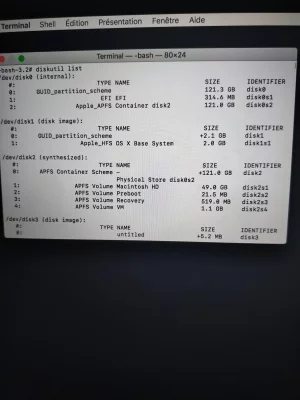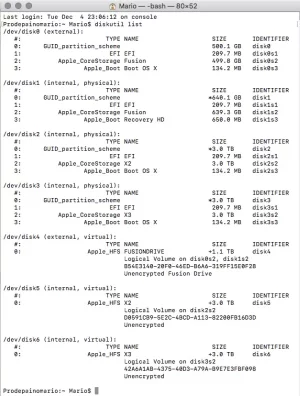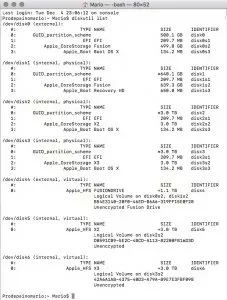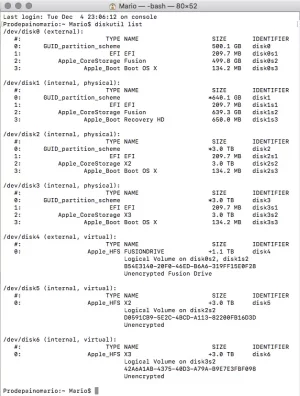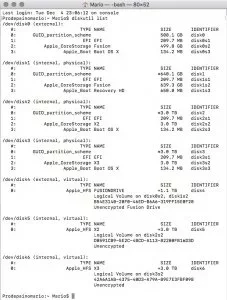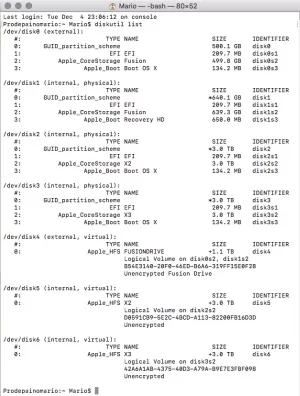M
Vous utilisez un navigateur non à jour ou ancien. Il ne peut pas afficher ce site ou d'autres sites correctement.
Vous devez le mettre à jour ou utiliser un navigateur alternatif.
Vous devez le mettre à jour ou utiliser un navigateur alternatif.
10.13 High Sierra Perdu accès admin
- Créateur du sujet Araok427
- Date de début
M
Membre supprimé 1060554
Invité
Alors c'est que la commande n'est pas passée.
Passe la commande :
Poste une photo uniquement du haut du tableau --> qu'on voie le Conteneur avec le volume Macintosh HD.
Passe la commande :
Bloc de code:
diskutil list- qui affiche le tableau des disques + une série d'image-disques sans importance
Poste une photo uniquement du haut du tableau --> qu'on voie le Conteneur avec le volume Macintosh HD.
M
Membre supprimé 1060554
Invité
M
Membre supprimé 1060554
Invité
Alors passe la commande :
Poste l'affichage retourné. C'est pour savoir si une nouvelle commande de suppression du fichier ensuite avec le nouveau nom Mac --> réussira...
Bloc de code:
diskutil rename disk2s1 Mac- la commande renomme Macintosh HD => Mac
Poste l'affichage retourné. C'est pour savoir si une nouvelle commande de suppression du fichier ensuite avec le nouveau nom Mac --> réussira...
M
Membre supprimé 1060554
Invité
Voici la commande à passer désormais dans le Terminal de la session de secours :
=> est-ce que tu réobtiens -bash-3.2# ou "no such file or directory"?
Bloc de code:
rm /Volumes/Mac/var/db/.AppleSetupDone- pas d'espace entre db/ et .AppleSetupDone
=> est-ce que tu réobtiens -bash-3.2# ou "no such file or directory"?
M
Membre supprimé 1060554
Invité
Content pour toi !
- question : pourquoi veux-tu récupérer tes documents du compte principal au compte toto ? Après restauration su statut admin du compte principal > pourquoi ne pas réouvrir ta session de ce compte ?
- question : pourquoi veux-tu récupérer tes documents du compte principal au compte toto ? Après restauration su statut admin du compte principal > pourquoi ne pas réouvrir ta session de ce compte ?
Bonjour Macomanic,
Avez vous déjà vu un nom d'utilisateur se nommant Récupération... avec un buste gris clair et un ? a gauche sur haut du bras, c'est ce que j'ai, suite au plantage du disque dur qui me servait a tester High Sierra, j'ai réinstaller High Sierra sur un fusion drive combinant provisoirement mon disque d'origine (640go) avec un disque Samsung SSD 960 EVO 500GB sur carte ici express et j'ai toujours deux disques de 3to pour mes données mais il ont tous ces
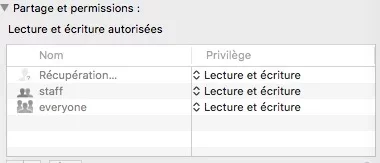
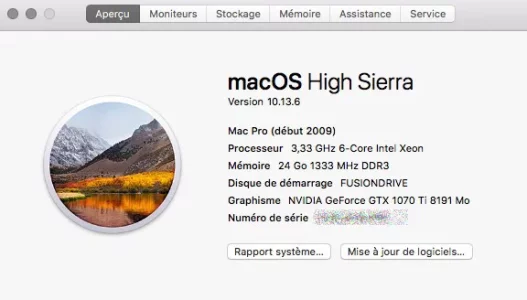
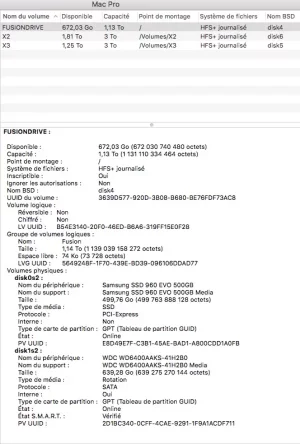
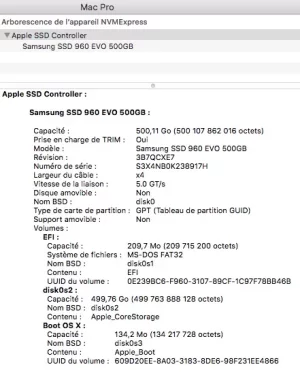 prermissions, sauf ceux que je modifie en modifiant au préalable les permissions (Récupération par moi et les autres en lecture seulement), J'ai deja fait une séance téléphonique avec Apple en utilisant tous les pouvoirs du terminal sans succès, la suite est que je n'ai pas eu encore l'occasion de rappeler Apple pour un intervention plus hard a ce que j'ai compris...
prermissions, sauf ceux que je modifie en modifiant au préalable les permissions (Récupération par moi et les autres en lecture seulement), J'ai deja fait une séance téléphonique avec Apple en utilisant tous les pouvoirs du terminal sans succès, la suite est que je n'ai pas eu encore l'occasion de rappeler Apple pour un intervention plus hard a ce que j'ai compris...
Avez vous une idée sur ce qu'a ma machine ? Une deuxième chose c'est que j'ai toujours un Mavericks sur ssd SATA à la place d'un disque dur et si je redemarre 10.13.6 automatiquement c'est Mavericks qui se lance, je joint d'autre copies d'écrans...
Avez vous déjà vu un nom d'utilisateur se nommant Récupération... avec un buste gris clair et un ? a gauche sur haut du bras, c'est ce que j'ai, suite au plantage du disque dur qui me servait a tester High Sierra, j'ai réinstaller High Sierra sur un fusion drive combinant provisoirement mon disque d'origine (640go) avec un disque Samsung SSD 960 EVO 500GB sur carte ici express et j'ai toujours deux disques de 3to pour mes données mais il ont tous ces
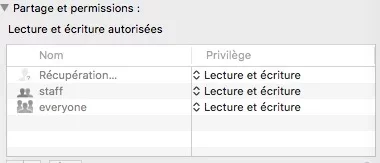
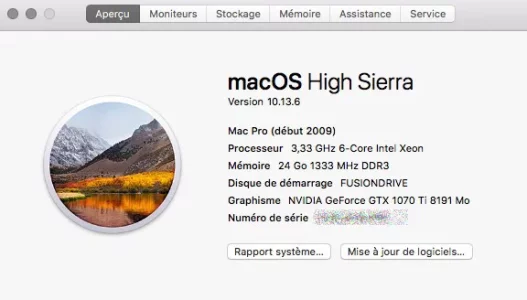
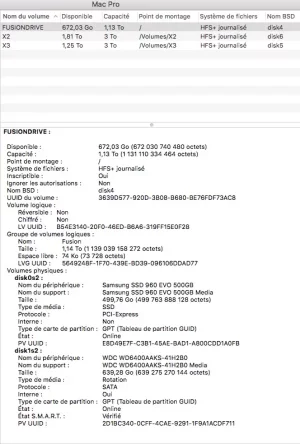
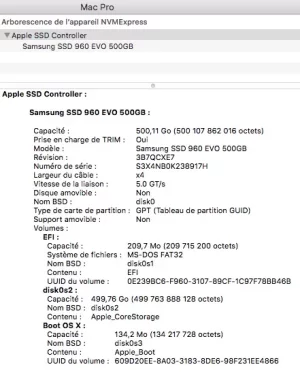 prermissions, sauf ceux que je modifie en modifiant au préalable les permissions (Récupération par moi et les autres en lecture seulement), J'ai deja fait une séance téléphonique avec Apple en utilisant tous les pouvoirs du terminal sans succès, la suite est que je n'ai pas eu encore l'occasion de rappeler Apple pour un intervention plus hard a ce que j'ai compris...
prermissions, sauf ceux que je modifie en modifiant au préalable les permissions (Récupération par moi et les autres en lecture seulement), J'ai deja fait une séance téléphonique avec Apple en utilisant tous les pouvoirs du terminal sans succès, la suite est que je n'ai pas eu encore l'occasion de rappeler Apple pour un intervention plus hard a ce que j'ai compris... Avez vous une idée sur ce qu'a ma machine ? Une deuxième chose c'est que j'ai toujours un Mavericks sur ssd SATA à la place d'un disque dur et si je redemarre 10.13.6 automatiquement c'est Mavericks qui se lance, je joint d'autre copies d'écrans...
M
Membre supprimé 1060554
Invité
Bonsoir mario
Ton utilisateur désigné comme Récupération : ça me rappelle de très vagues souvenirs > mais rien d'utilisable.
Ton utilisateur désigné comme Récupération : ça me rappelle de très vagues souvenirs > mais rien d'utilisable.
- 1ère question : est-ce que tu parviens à ouvrir une session admin (la session "Récupération" ?) --> dans le volume terminal de ton Fusion Drive ?
M
Membre supprimé 1060554
Invité
Tu ne peux donc pas ouvrir de session d'utilisateur dans l'OS (avec un Finder > un Dock etc.) ?
- si c'est bien le cas > voici comment tu vas pouvoir fournir les informations de base -->
- démarre les 2 touches ⌘R (cmd R) tenues pressées jusqu'à l'affichage d'une = démarrage sur l'OS de secours. Tu obtiens un écran affichant une fenêtre de 4 Utilitaires macOS. Va à la barre de menus supérieure de l'écran > menu : Utilitaires > sous-menu : Terminal.
Dans la fenêtre ouverte > saisis la commande informative :
et ↩︎ (presse la touche "Entrée" du clavier pour exécuter la commande)
Voici comment tu vas pouvoir poster ici ce tableau sans avoir besoin de prendre de photo -->
=> ces informations montreront la configuration logique de ton disque.
Note 1 : si tu ne peux pas poster via le Safari de la session de secours (ça arrive) --> poste une photo du tableau (à partir du commencement = le disque /dev/disk0 ou disque physique interne) - tu as un bouton : "Transférer un fichier" en bas de cette page.
Note 2 : dans la session de secours > les applications se lancent en mode "alternatif" et pas parallèle. Il faut quitter le Terminal pour lancer Safari. Vice-versa > quitter Safari pour récupérer l'écran général de la session de secours et pouvoir relancer le Terminal. Aucun redémarrage n'est requis.
- si c'est bien le cas > voici comment tu vas pouvoir fournir les informations de base -->
- démarre les 2 touches ⌘R (cmd R) tenues pressées jusqu'à l'affichage d'une = démarrage sur l'OS de secours. Tu obtiens un écran affichant une fenêtre de 4 Utilitaires macOS. Va à la barre de menus supérieure de l'écran > menu : Utilitaires > sous-menu : Terminal.
Dans la fenêtre ouverte > saisis la commande informative :
Bloc de code:
diskutil list- tu vas voir s'afficher le tableau des disques attachés au Mac (en interne / externe) > avec leurs paramètres de tables de partition > partitions > Conteneur CoreStorage si présent > Conteneur apfs si présent
- une série de micro-disques correspond à des images-disques créées en RAM à l'occasion du démarrage en mode Recovery > dont les volumes sont montés en lecture & écriture à l'espace de dossiers de l'OS de secours qui leur servent de points de montage. Ce qui permet pendant le fonctionnement de cet OS monté en lecture seule > à des écritures de s'effectuer à l'espace des dossiers où se trouvent montés les volumes des images-disques de la RAM. Ces images-disques s'effacent à l'extinction ou au re-démarrage.
Voici comment tu vas pouvoir poster ici ce tableau sans avoir besoin de prendre de photo -->
- tu sélectionnes le tableau > ⌘C pour le copier dans le presse-papier > ⌘Q pour quitter le «Terminal» > option : "Obtenir de l'aide en ligne" (dans la fenêtre des 4 Utilitaires) > ce qui lance un navigateur «Safari»
- page Apple par défaut > un clic sur l'adresse de haut de page pour l'éditer > saisis : macgénération (tout court : c'est une barre de recherche Google) et valide > tu atteins le site MacGé > Forums > te connectes > ce fil
- dans la page de ce fil de MacGé > presse le bouton
ici :


menu : </> Code > par ⌘V colle dans la fenêtre Code > presse le bouton Insérer (ce procédé permet un affichage fenêtré qui économise l'espace de page en respectant la mise en forme des tableaux du «Terminal» --> d'où une plus grande lisibilité)
=> ces informations montreront la configuration logique de ton disque.
Note 1 : si tu ne peux pas poster via le Safari de la session de secours (ça arrive) --> poste une photo du tableau (à partir du commencement = le disque /dev/disk0 ou disque physique interne) - tu as un bouton : "Transférer un fichier" en bas de cette page.
Note 2 : dans la session de secours > les applications se lancent en mode "alternatif" et pas parallèle. Il faut quitter le Terminal pour lancer Safari. Vice-versa > quitter Safari pour récupérer l'écran général de la session de secours et pouvoir relancer le Terminal. Aucun redémarrage n'est requis.
Fichiers joints
M
Membre supprimé 1060554
Invité
D'après ta capture > je vois que tu arrives très bien à ouvrir une session d'utilisateur normale dans l'OS du volume FUSIONDRIVE. Session d'un utilisateur dont le nomcourt est bien identifié comme mario.
L'architecture de ton Fusion Drive CoreStorage ne présente pas d'anomalie formelle. On va donc sérier les questions : comment est-ce que tu obtiens la fenêtre d'informations du Finder affichant un utilisateur intitulé "Récupération" ? - en faisant un ⌘I sur l'intitulé mario de la colonne latérale d'une fenêtre du Finder > juste à côté de l'icône de petite maison blanche désignant le dossier de compte sur lequel la session est ouverte ?
- je ne comprends pas par contre pourquoi tu fais des captures d'écran > alors que je t'ai indiqué comment faire un copier-coller dans une fenêtre de code. Ce qui est plus commode - par exemple pour moi si je voulais faire une citation d'une partition : il me suffit de copier-coller à mon tour une ligne du tableau présenté en mode texte > ce qui est impossible avec une capture qui est une image.
L'architecture de ton Fusion Drive CoreStorage ne présente pas d'anomalie formelle. On va donc sérier les questions : comment est-ce que tu obtiens la fenêtre d'informations du Finder affichant un utilisateur intitulé "Récupération" ? - en faisant un ⌘I sur l'intitulé mario de la colonne latérale d'une fenêtre du Finder > juste à côté de l'icône de petite maison blanche désignant le dossier de compte sur lequel la session est ouverte ?
Bonjour à tous,
Même problème que précédemment cité, perte des droits utilisateurs suite à changement de nom.
Voici les infos
Merci par avance pour la réponse
Même problème que précédemment cité, perte des droits utilisateurs suite à changement de nom.
Voici les infos
Bloc de code:
ast login: Thu Dec 27 14:59:21 on console
macbook-air-de-macbook:~ macbookair$ diskutil list
/dev/disk0 (internal, physical):
#: TYPE NAME SIZE IDENTIFIER
0: GUID_partition_scheme *251.0 GB disk0
1: EFI EFI 209.7 MB disk0s1
2: Apple_APFS Container disk1 250.8 GB disk0s2
/dev/disk1 (synthesized):
#: TYPE NAME SIZE IDENTIFIER
0: APFS Container Scheme - +250.8 GB disk1
Physical Store disk0s2
1: APFS Volume Sans titre 1 116.1 GB disk1s1
2: APFS Volume Preboot 38.9 MB disk1s2
3: APFS Volume Recovery 515.0 MB disk1s3
4: APFS Volume VM 1.1 GB disk1s4
macbook-air-de-macbook:~ macbookair$ fdesetup status
FileVault is Off.
macbook-air-de-macbook:~ macbookair$Merci par avance pour la réponse
M
Membre supprimé 1060554
Invité
Bonjour Manuch
Le volume s'appelle Sans titre 1 et FileVault est désactivé. Voici le tuto adapté à ton cas de figure -->
- redémarre (Menu > Redémarrer) > et presse les 2 touches ⌘R (cmd R) à partir de l'écran noir jusqu'à la = démarrage sur l'OS de secours. Tu atteins à la fin un écran affichant une fenêtre de 4 Utilitaires macOS.
Va à la barre de menus supérieure de l'écran > menu : Utilitaires > sous-menu : Terminal.
Dans la fenêtre ouverte > passe la commande (avec la plus grande exactitude) -->
(un espace entre rm et /Volumes--- ; mets "Sans ttire 1" avec les "" ; pas d'espace (!) entre 1" et la / qui suit ; pas d'espace (!) entre db/ et .AppleSetupDone)
Tu ouvres une session toto --> va à : Menu > Préférences Système > Utilisateurs et groupes > déverrouille le cadenas avec le mot-de-passe toto > sélectionne ton vrai Nom Complet > coche la case : "Autorisation à administrer cet ordinateur".
Délogge-toi de la session toto > logge-toi dans ta session. Tu es admin à nouveau.
Le volume s'appelle Sans titre 1 et FileVault est désactivé. Voici le tuto adapté à ton cas de figure -->
- redémarre (Menu > Redémarrer) > et presse les 2 touches ⌘R (cmd R) à partir de l'écran noir jusqu'à la = démarrage sur l'OS de secours. Tu atteins à la fin un écran affichant une fenêtre de 4 Utilitaires macOS.
Va à la barre de menus supérieure de l'écran > menu : Utilitaires > sous-menu : Terminal.
Dans la fenêtre ouverte > passe la commande (avec la plus grande exactitude) -->
Bloc de code:
rm /Volumes/"Sans titre 1"/var/db/.AppleSetupDone- cette commande supprime un fichier de finalisation vide dans le volume Sans titre 1 --> ce qui va te permettre de ré-obtenir les panneaux de paramétrage du Mac / création d'un compte admin comme à la fin d'une 1ère installation
- re-démarre normalement (Menu > Disque de démarrage > choisis Sans titre 1 > redémarre dessus) --> à la fin du chargement de l'OS > au lieu d'avoir l'écran de connexion > tu vas toucher la série des panneaux de paramétrage du Mac (Pays etc.). Renseigne tout avec exactitude.
- le dernier panneau te permet de créer un compte admin : ne reprends surtout pas les identifiants de ton compte > choisis : Nom complet = toto > nom de compte = toto > mot-de-passe = toto.
Tu ouvres une session toto --> va à : Menu > Préférences Système > Utilisateurs et groupes > déverrouille le cadenas avec le mot-de-passe toto > sélectionne ton vrai Nom Complet > coche la case : "Autorisation à administrer cet ordinateur".
Délogge-toi de la session toto > logge-toi dans ta session. Tu es admin à nouveau.
Sujets similaires
10.13 High Sierra
Problèmes identifiant utilisateur verrouillage cadena
- Réponses
- 10
- Affichages
- 2K
- Réponses
- 2
- Affichages
- 179
macOS Ventura
pb mot de passe administrateur
- Réponses
- 0
- Affichages
- 719
- Réponses
- 2
- Affichages
- 755
- Réponses
- 2
- Affichages
- 771